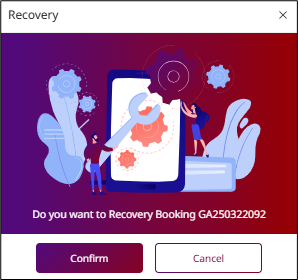PMS – Group & Block User Guide | Hướng
1. Tổng quan
Hướng dẫn sử dụng PMS – Nhóm & Chặn phòng này cung cấp cho nhân viên các hướng dẫn chi tiết về việc quản lý Phân phòng cho nhóm, Chỉnh sửa thông tin cho toàn bộ nhóm, Làm thủ tục nhận phòng nhóm, Thêm phòng vào nhóm và Tách một phòng ra khỏi nhóm. Hướng dẫn được thiết kế nhằm đảm bảo các bước thực hiện rõ ràng, từng bước một để sử dụng hệ thống hiệu quả trong việc xử lý các quy trình liên quan đến thuế và biên lai.
2. Tạo đặt phòng nhóm
Chức năng này có sẵn trong mục Group & Block > Make Reservation , cho phép người dùng tạo đặt phòng cho nhiều phòng dưới cùng một mã nhóm, bao gồm ngày đến/ngày đi, lựa chọn phòng, công ty hợp đồng và thông tin hồ sơ khách.
Các bước thực hiện:
- Nhấn Group & Block > Make Reservation
- Nhập ngày đến và ngày đi, sau đó click Check để xem tình trạng phòng.
- Nhấn Room button để thêm phòng.
- Sử dụng dấu + hoặc - để điều chỉnh số lượng phòng, sau đó nhấn Confirm.
- Nhấn Add To Cart & Continue để chuyển sang thông tin đặt phòng.
- Nhấn biểu tượng Tìm kiếm trong ô Hợp đồng để chọn công ty hợp đồng.
- Chọn Rate Code , nhập Giá phòng, và chọn Breakfast Code.
- Nhập Group Code và Group Name.
- Chuyển sang Guest Profile tab và nhập thông tin khách.
- Nhấn Confirm or Confirm & Print để hoàn tất đặt phòng.
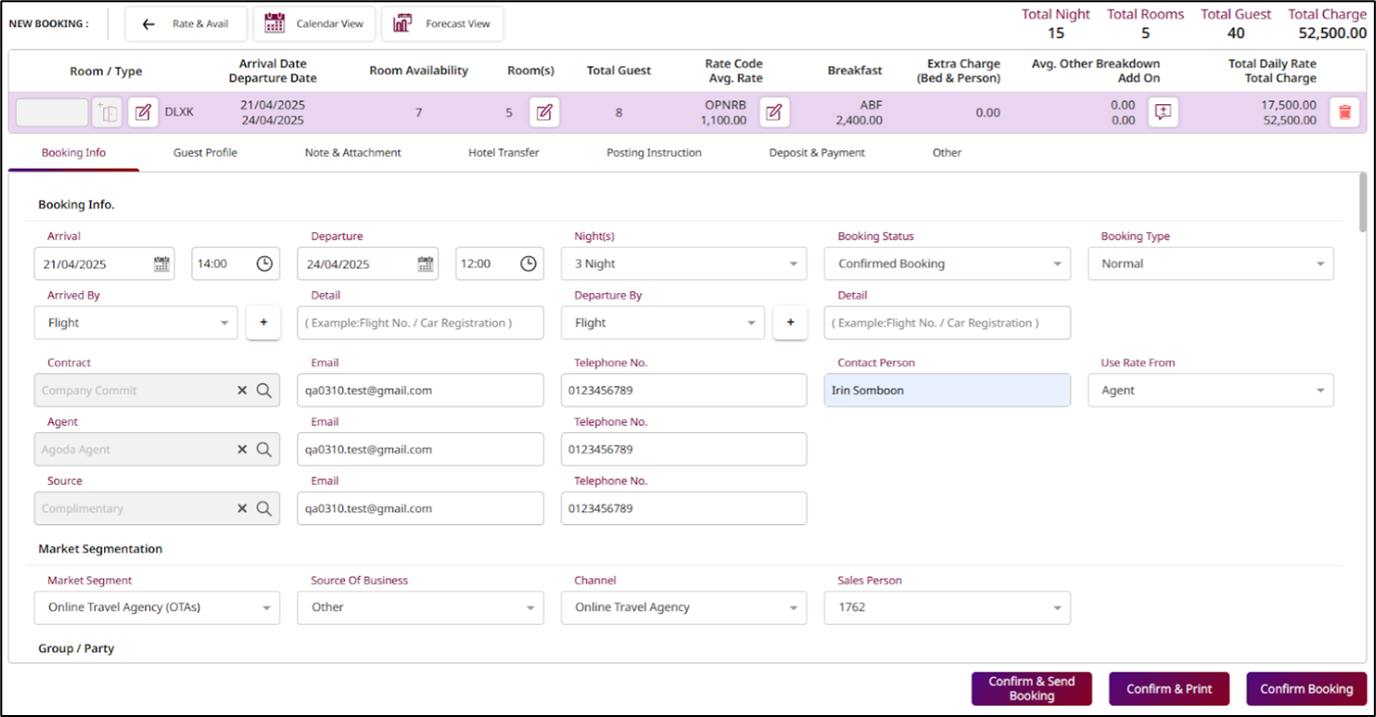
Lưu ý: Đảm bảo chọn đúng công ty hợp đồng và mã giá để phản ánh giá chính xác.
3. Phân phòng cho nhóm
Chức năng này có sẵn trong PMS > Group & Block > Booking Tap , cho phép nhân viên phân phòng cho đặt phòng nhóm.
Các bước thực hiện:
- Chọn Group & Block Function > Booking Menu tap.
- Nhấn vào dòng chữ màu xanh trong trường Group Code.

- Đánh dấu vào ô, sau đó nhấn Duplicate button.
- Nhấn Confirm button để tiếp tục, hoặc nhấn X icon hoặc Cancel button để hủy bỏ.
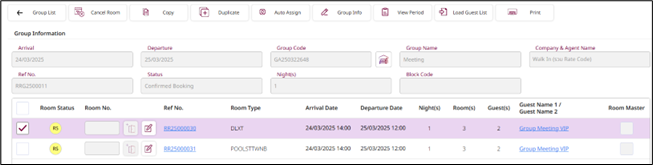
Lưu ý: Trong trường Room Type được chọn chỉ có một phòng duy nhất, có thể bỏ qua bước này.
- Đánh dấu vào ô, sau đó nhấn Auto Assign button để hệ thống tự động thêm số phòng. Hoặc chọn nút Chọn để chọn số phòng..
- Sau đó, số phòng sẽ hiển thị trong trường Số phòng (Room No.).
- Chọn phòng chính bằng cách đánh dấu vào ô trong trường Phòng chính (Room Master).
- Nhấn nút Lưu (Save) để xác nhận.
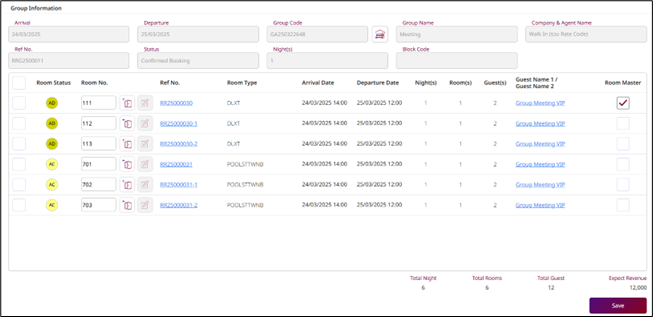
4. Chỉnh sửa thông tin cho toàn bộ nhóm
Chức năng này có sẵn trong PMS > Group & Block > Booking Tap , cho phép nhân viên chỉnh sửa hoặc thêm thông tin vào đặt phòng nhóm
Các bước thực hiện:
- Chọn chức năng Group & Block Function > Booking Menu tap.
- Nhấn vào dòng chữ màu xanh trong trường Group Code.
- Nhấn vào dòng chữ màu xanh trong trường Ref No.
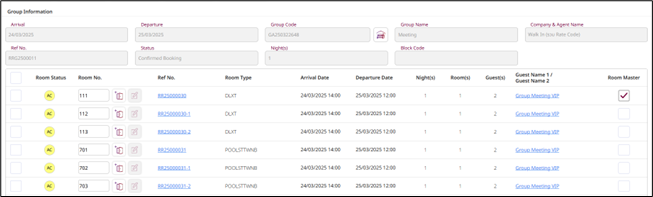
- Chỉnh sửa đặt phòng.
- Nhấn nút Confirm.
- Nhấn nút Confirm để cập nhật thông tin cho các phòng khác trong nhóm, hoặc chọn nút Cancel để chỉ cập nhật cho một phòng duy nhất.
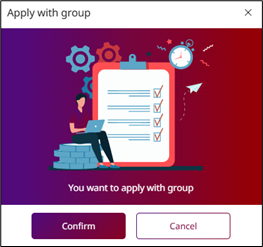
- Chọn phòng để cập nhật thông tin.
- Chọn các chi tiết cần cập nhật.
- Nhấn nút Apply Now để xác nhận.
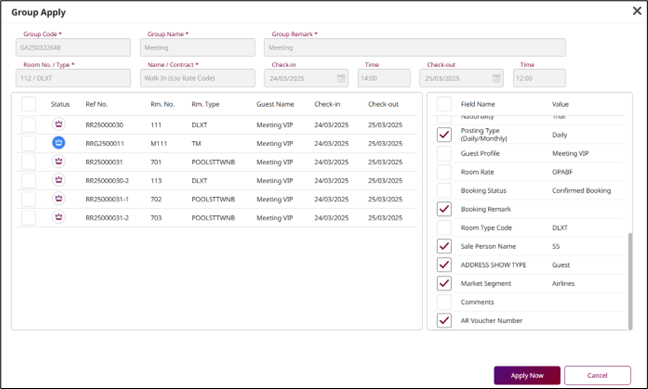
5. Làm thủ tục nhận phòng nhóm
Chức năng này có sẵn trong PMS > Group & Block > Today Arrival Tap , cho phép nhân viên làm thủ tục nhận phòng cho đặt phòng nhóm.
Các bước thực hiện:
- Chọn chức năng Group & Block Function > Today Arrival tap.
- Nhấn vào dòng chữ màu xanh trong trường Group Code.
- Chọn phòng cần làm thủ tục nhận phòng.
- Chọn Room Master.
- Nhấn nút Check In Booking để làm thủ tục nhận phòng.
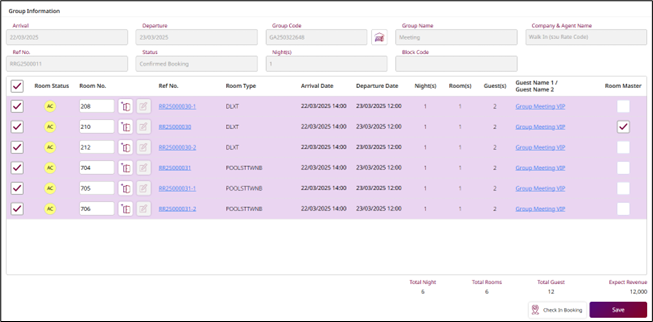
6. Tách một phòng ra khỏi nhóm
Chức năng này có sẵn trong PMS > Group & Block > Booking Tap , cho phép nhân viên tách một phòng ra khỏi đặt phòng nhóm.
Các bước thực hiện:
- Chọn chức năng Group & Block Function > Booking Menu tap
- Nhấn vào dòng chữ màu xanh trong trường Group Code.
- Nhấn vào dòng chữ màu xanh trong trường Ref No.
- Xóa dữ liệu trong trường Group Code hoặc nhập thông tin mới.
- Nhấn nút Confirm để cập nhật thông tin.
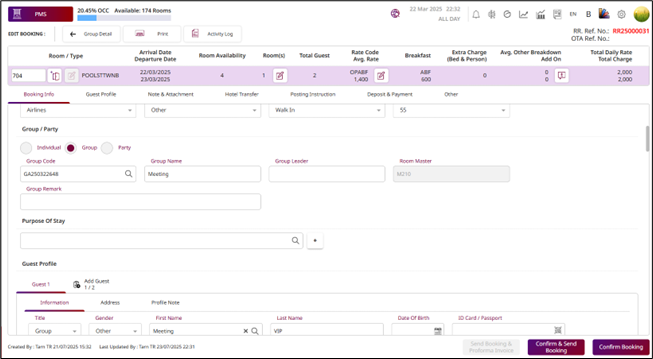
7. Chỉnh sửa thông tin nhóm
Chức năng này có sẵn trong PMS > Group & Block > Booking Tap , cho phép nhân viên chỉnh sửa đặt phòng nhóm.
Các bước thực hiện:
- Chọn chức năng Group & Block Function > Booking Menu tap
- Nhấn vào dòng chữ màu xanh trong trường Group Code.
- Nhấn nút Group Info.
- Cập nhật chi tiết đặt phòng.
- Nhấn nút Save để cập nhật thông tin.
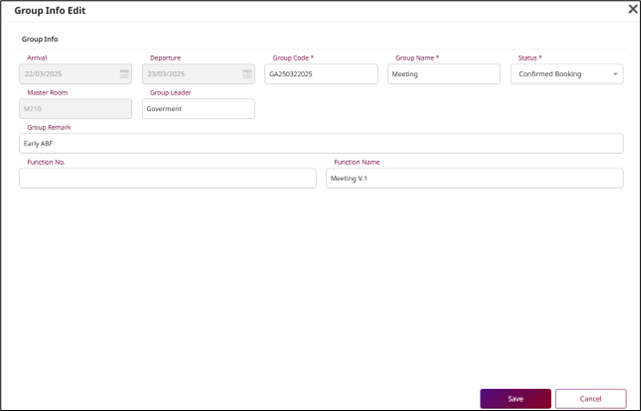
8. Nhập danh sách tên khách
Chức năng này có sẵn trong PMS > Group & Block > Booking Tap , cho phép nhân viên nhập danh sách tên khách từ file Excel vào đặt phòng nhóm
Các bước thực hiện:
- Chọn chức năng Group & Block Function > Booking Menu tap.
- Nhấn vào dòng chữ màu xanh trong trường Group Code.
- Nhấn nút Load Guest List.
- Nhấn nút Load Template để tải mẫu biểu.
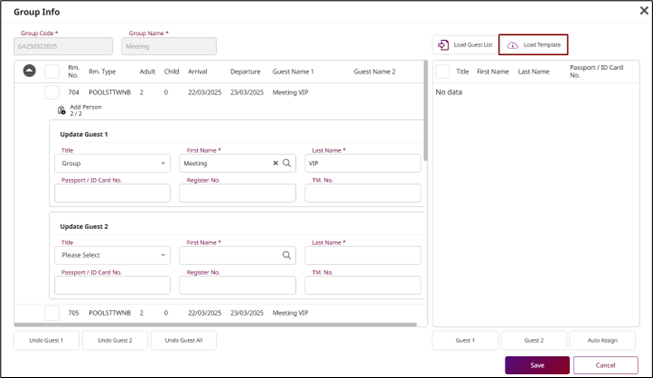
- Nhập tên khách vào biểu mẫu đã tải xuống.
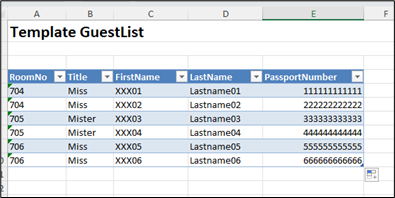
- Nhấp vào nút Load Guest List để nhập danh sách khách.
- Nhấp vào nút Save để cập nhật thông tin.
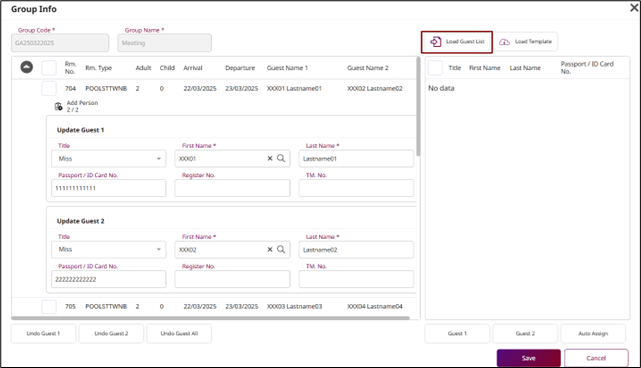
9. In tài liệu
Có sẵn tại PMS > Group & Block > Booking Tap , chức năng này cho phép nhân viên in tài liệu liên quan đến đặt phòng nhóm.
Cách thực hiện:
- Chọn Group & Block Function > Booking Menu tap.
- Nhấp vào văn bản màu xanh trong trường Group Code.
- Nhấp vào nút Print. Chọn Print Booking Form – In thông tin đặt phòng. Chọn Proforma Form – Tạo hóa đơn tạm tính. Chọn Rooming List – In danh sách khách của nhóm.
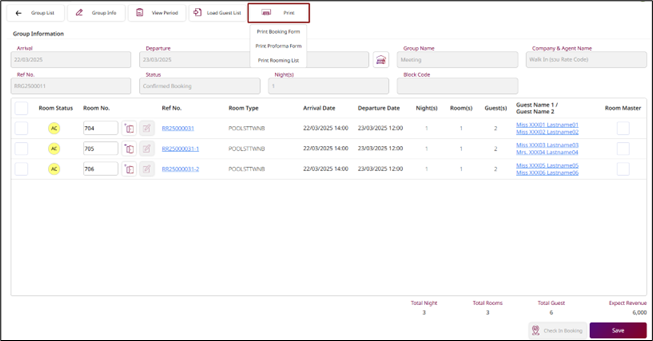
10. Sao chép đặt phòng nhóm
Có sẵn tại PMS > Group & Block > Booking Tap , chức năng này cho phép nhân viên sao chép đặt phòng nhóm.
Cách thực hiện:
- Chọn Group & Block Function > Booking Menu tap.
- Chọn hộp kiểm của nhóm cần sao chép.
- Nhấp vào nút Copy.

- Nhập chi tiết đặt phòng cho nhóm mới.
- Nhấp vào nút Save để xác nhận.
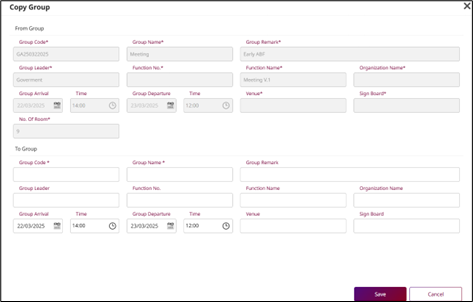
11. Hủy Đặt Phòng Nhóm
Có sẵn trong PMS > Group & Block > Booking Tap , chức năng này cho phép nhân viên hủy đặt phòng theo nhóm.
Các bước thực hiện:
- Chọn Group & Block Function > Booking Menu tap.
- Chọn dấu kiểm tại nhóm cần hủy.
- Nhấp vào nút Cancel Group để hủy đặt phòng nhóm.

- Nhập thông tin hủy đặt phòng cho nhóm cần hủy.
- Nhấn nút Save để xác nhận.
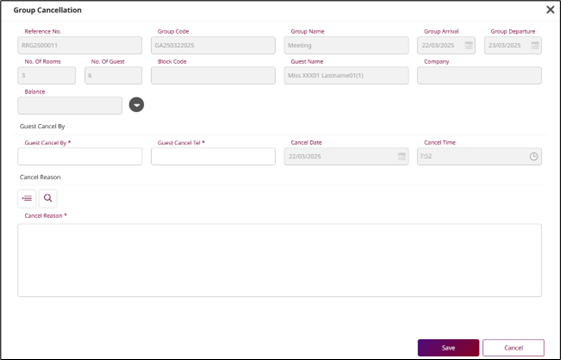
12. Khôi phục đặt phòng nhóm
Có sẵn trong PMS > Group & Block > Cancellation Tap , chức năng này cho phép nhân viên khôi phục đặt phòng nhóm đã bị hủy
Các bước thực hiện:
- Chọn Group & Block Function > Cancellation Menu tap.
- Chọn dấu kiểm tại nhóm cần khôi phục.
- Nhấp vào nút Recovery Group.

- Nhấn Confirm button nút để xác nhận phục hồi đặt phòng.
- Nhấn Cancel to để bỏ qua và đóng pop-up.